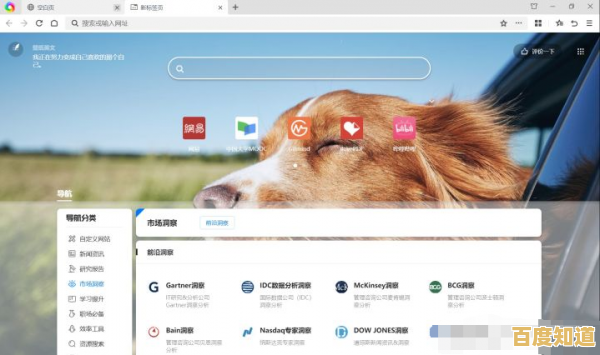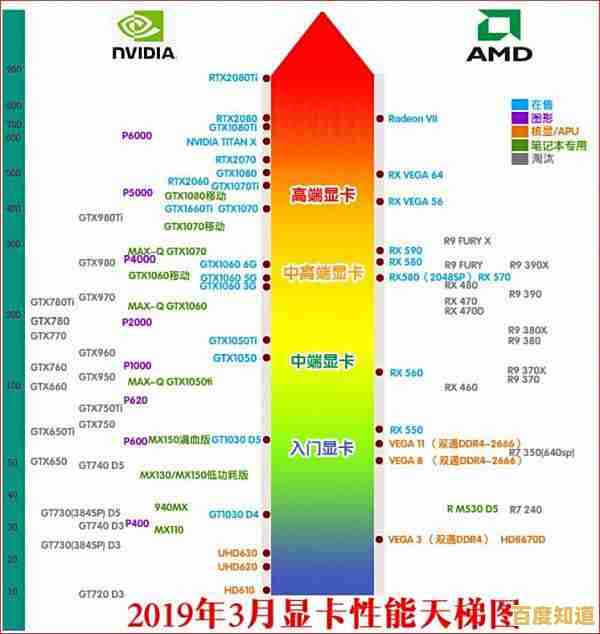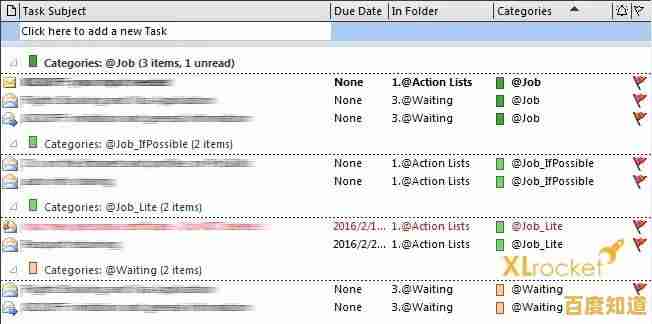电脑主机运行正常但显示器无信号如何排查修复
- 问答
- 2025-10-30 00:00:37
- 10
常见电脑故障排查经验
确认主机是否真的“运行正常”,如果按下开机键后,机箱内的风扇(CPU风扇、显卡风扇)开始转动,并且电源指示灯亮起,但显示器提示“无信号”,那么可以按照以下步骤从简到繁进行排查。
检查连接线
- 两头都插紧:检查显示器连接主机的视频线(如HDMI线、DP线、VGA线)两端是否都插紧了,主机一端和显示器一端都要检查,用手拧紧固定螺丝。
- 检查线材好坏:如果有多余的同类型视频线,换一根试试,线材本身损坏是常见原因。
- 检查接口:检查主机和显示器上的视频接口是否有针脚弯曲或损坏。
检查显示器
- 确认显示器通电:确保显示器电源灯亮着,而不是处于断电状态。
- 检查信号源选择:使用显示器上的物理按钮,进入菜单,检查“信号源”或“输入源”是否选对了,你用的是HDMI线,就要确保信号源是HDMI,而不是DP或VGA。
检查主机内部硬件
- 重点检查独立显卡:如果你的电脑有独立显卡(通常安装在主板下方横着的插槽上),显示器的视频线必须插在独立显卡的接口上,而不是主板上方的接口,这是非常常见的错误。
- 重新插拔内存条:关闭电源并拔掉主机电源线后,打开机箱侧板,找到内存条(长条形的电路板),用手按下两侧的卡扣将其取出,然后用橡皮擦轻轻擦拭金色的金属触点部分,再重新用力插回插槽,听到“咔哒”一声说明安装到位,有时候内存条接触不良会导致无法输出显示信号。
- 重新插拔显卡:同样在断电情况下,将独立显卡从插槽上取下,清洁金手指后重新插紧,并确保显卡的辅助供电线(如果有)也连接牢固。
清除CMOS
- 如果以上方法都无效,可以尝试重置BIOS设置,关闭电源并拔掉电源线后,找到主板上那颗圆形的纽扣电池,将其取下,等待一分钟左右再装回去,或者找到主板上标有“CLR_CMOS”字样的两针或三针跳线,用金属物体短接指定的针脚几秒钟(具体方法请参考主板说明书),这个操作会恢复主板出厂设置,有时能解决因设置错误导致的无显示问题。
最小系统法
- 如果还是不行,需要进行更彻底的排查,断开所有外部设备(如U盘、移动硬盘等),拔掉机箱内所有非必要的硬件,只保留:CPU(及散热器)、一根内存条、显卡(如果CPU无核显)、电源,然后尝试开机,如果能显示,再逐一添加其他硬件(如硬盘、其他内存条等),直到找到导致问题的部件。
如果尝试了所有上述步骤后问题依旧,那么很可能是某个核心硬件(如CPU、主板、电源或内存)出现了物理损坏,建议联系专业人士进行检测。

本文由洋夏真于2025-10-30发表在笙亿网络策划,如有疑问,请联系我们。
本文链接:http://biluo.xlisi.cn/wenda/66718.html